5. Инструкция по сервису
Назначение инструкции
Инструкция описывает настройку сервиса Виртуальное сетевое устройство PfSense.
Вход в консоль
Первичный доступ к настройке сервиса Виртуальное сетевое устройство PfSense осуществляется через LAUNCH WEB CONSOLE или LAUNCH REMOTE CONSOLE.

Последовательность настройки
1. Примите лицензионное соглашение.

2. Выберите действие Install.
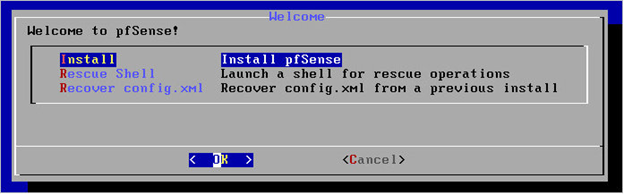
3. Выберите вариант разбивки диска на разделы. Рекомендуется оставить режим auto.
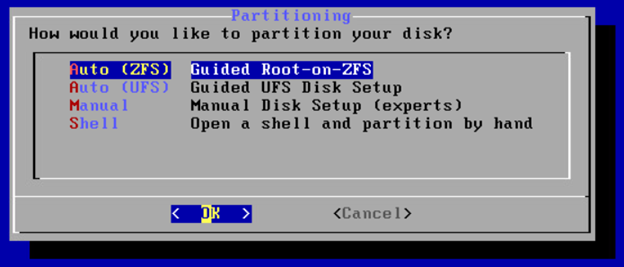
4. Перейдите к процессу инсталляции без опций.
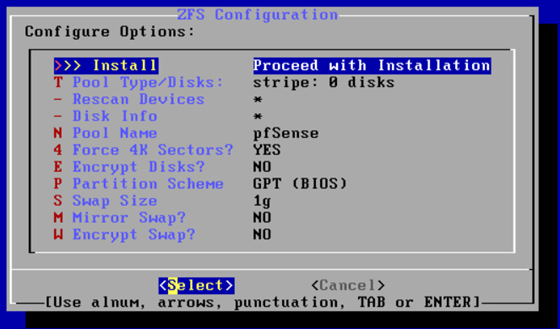
5. Оставьте диск по умолчанию.
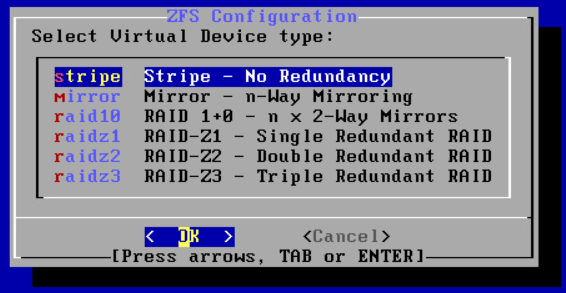
6. Установите на виртуальный диск (пробел для выбора).
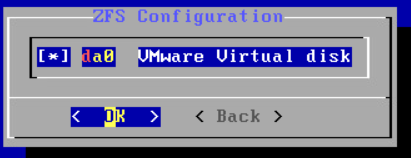
7. Вернитесь к дисковой политике и нажмите YES.
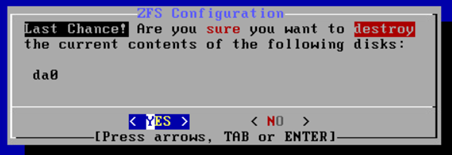
8. Удостоверьтесь, что началась установка.
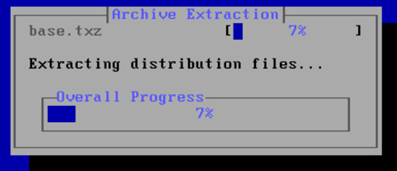
9. После завершения инсталляции перезагрузите устройство.
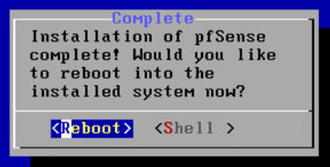
10. Проверьте, что начался процесс конфигурации.
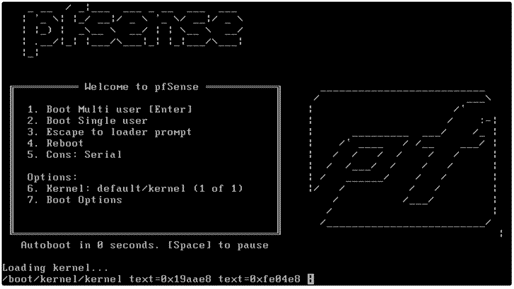
11. После автоматической первичной настройки в окне конфигурации настройте сеть и веб-интерфейс. Выберите опцию Set interface(s) IP address — номер 2.
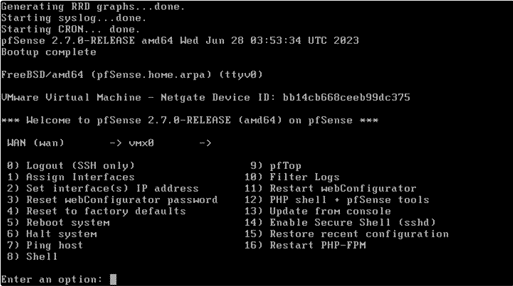
12. DCHD – n; WAN – укажите адрес внешней сети. Mask – укажите маску. LAN – укажите адрес внутренней сети.
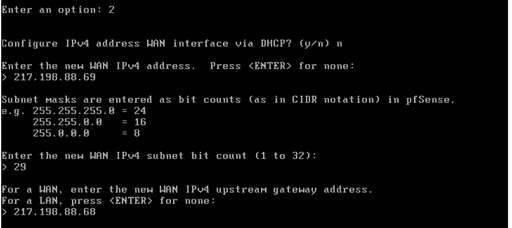
13. Далее интерфейс предлагает провести конфигурацию шлюза, IPv6. Пункт пропустите. Получаем информацию:

14. Перейдите в веб-интерфейс, в котором подключение не защищено. Согласитесь и перейдите в веб-интерфейс.
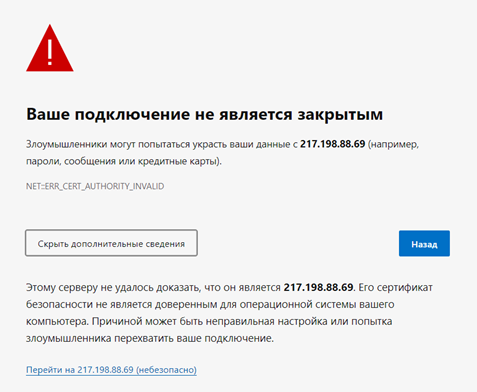
15. Введите логин/пароль по умолчанию (admin/pfsense).
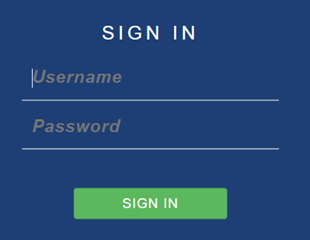
16. Примите лицензионное соглашение и попадите на дашборд интерфейса.
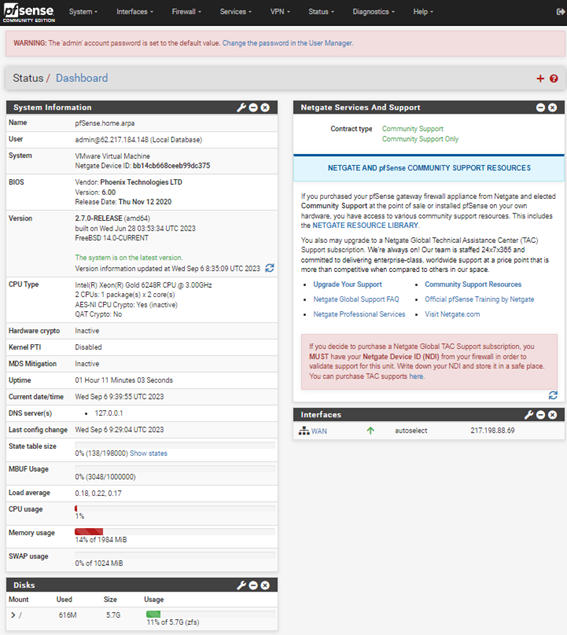
17. Смените язык (при необходимости) и часовой пояс System – General Setup в разделе Localization. Далее примите настройки и нажмите кнопку Save.
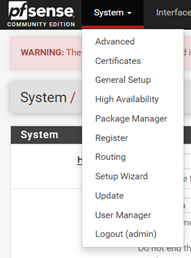
18. Смените пароль по умолчанию. В результате в верхней части экрана появляется предупреждение. После смены пароля предупреждение исчезает.

19. Перейдите к настройкам интернет-соединения, выберите вкладку Интерфейсы, далее — WAN.
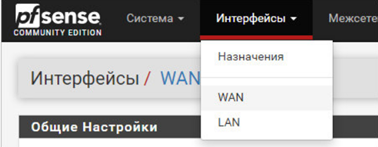
20. В разделе Общие настройки выберите вариант получения сетевых настроек. Задайте настройки вручную. Если IPv6 не используется – отключите.
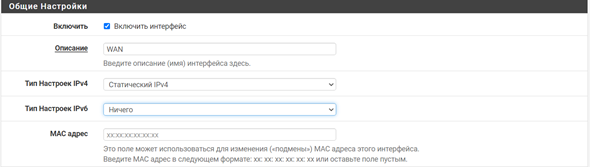

21. Нажмите на кнопку Добавить новый шлюз.
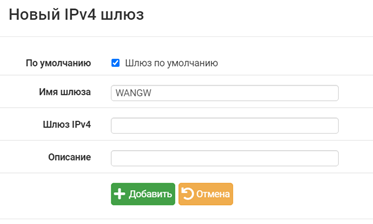
Введите адрес шлюза и сохраните настройки.
Примените настройки:

22. Добавьте статические маршруты.
Если вы имеете несколько подсетей и хотите обеспечить доступ через внутренние маршрутизаторы, добавьте статические маршруты. В этом случае перейдите на вкладку Система – Маршрутизация.
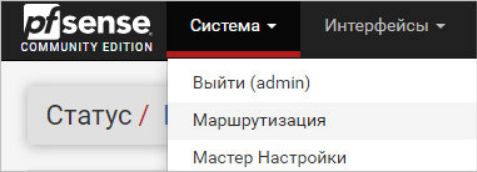
Выберите раздел Статические маршруты и нажмите кнопку 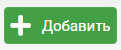
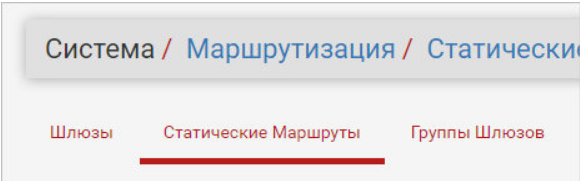
В открывшемся окне:
Введите подсеть, для которой необходим маршрут.
Выберите шлюз, через который будет доступ к подсети.
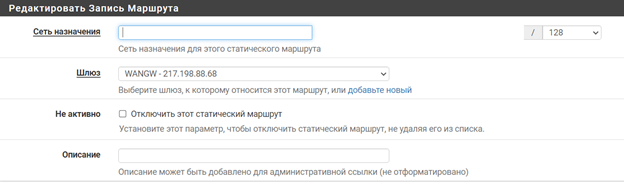
Сохраните изменения по кнопке 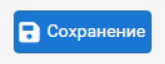 и примените настройки по кнопке
и примените настройки по кнопке 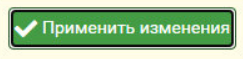 .
.
23. Если отсутствует нет интернета, удалите маршруты через локальную сеть и шлюз через локальную сеть 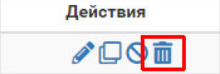
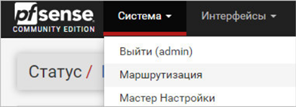
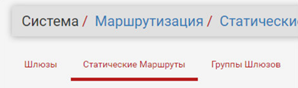
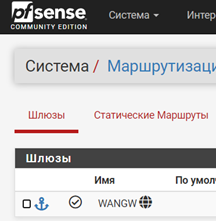
На той же вкладке добавьте новый шлюз 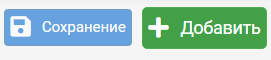
Задайте имя и адрес маршрутизатора в локальной сети.
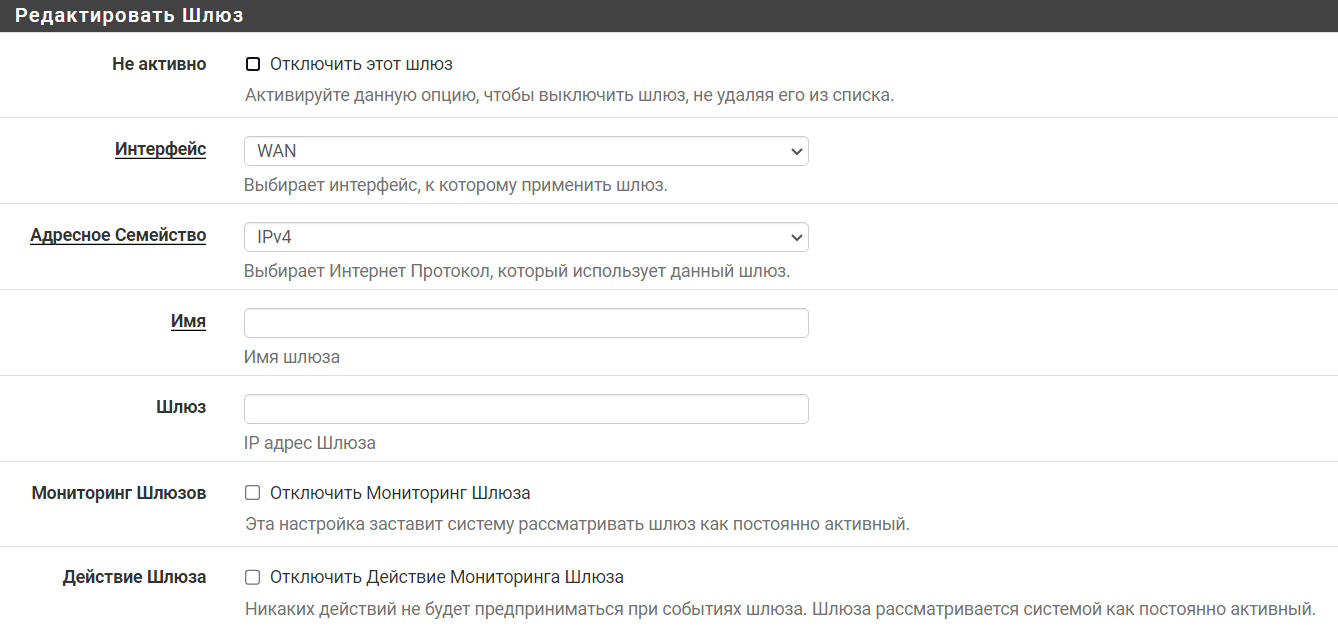
Сохраните изменения 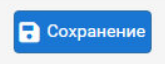 и примените настройки
и примените настройки 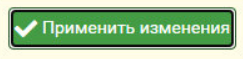
Дополнительные возможности виртуального сетевого устройства PfSense
- Динамическая маршрутизация (OSPFv2, BGPv4, Policy-Based Routing).
- IPSec policy-based, IPSEC routed-based vti; IPSEC routed-based gre.
- VPN Server (L2TP, openvpn).
- Интеграция с Active Directory (AD).
- Балансировщик нагрузки L4.
- DHCP Relay.
- DHCP Server.
- DNS Forwarding.
- NTP Server.
